>
Fjern Fenrir Ransomware Virus (Gendanne filer)
Indsendt af i Removal på torsdag, 13 juli, 2017
Hvordan til at Fjerne Fenrir Ransomware?
Læsere for nylig begyndt at indberette følgende meddelelse, der vises, når de starte deres computer:
ALLE DINE FILER, DER ER BLEVET LÅST
(Q) HVORDAN RESCOVER MINE FILER?
(A) at Sende mig det beløb på 150$ dollars i bitcoin for min bitcoin-ID, når betalingen er foretaget, sende transaktions-ID og din personlige ID til min email og så sender jeg dig unlocker.
MIN BITCOIN-ID: 19SVnn5cjTewmgzE5v9gVXn4mzxFQMT5wo
MIN e-MAIL: whiterabbit01@mailinator.com
DIN PERSONLIGE ID: I VINDUETS TITEL
(Q) HVAD ER DET?
(A) https://en.wikipedia.org/wiki/Ransomware
(Q) HVAD ER BITCOIN?
(A) https://en.wikipedia.org/wiki/Bitcoin
(Q) HVOR KAN MAN KØBE BITCOIN?
(A) https://localbitcoins.com/
Endnu en gang, vi kommer på tværs af en ransomware, der var inspireret af den Nordiske mytologi. Infektioner kaldet Locky, Thor og Odin opnået enorm popularitet i 2016. Indtil videre ser det ud til den Fenrir Ransomware er ved at følge i deres fodspor. Programmet bruger AES-kryptering algoritme for at låse dine private filer. Som du kan forestille dig, er der ingen, der ønsker at have deres personlige data, der er krypteret. Ransomware går efter dine filer i stilhed, og krypterer dem ud af det blå. Mange PC-brugere ville gå i panik at se, at deres data bliver pludselig låst. Noget, der ransomware ændrer bliver ulæselig. At være en typisk infektion, Fenrir ikke afviger fra de klassiske regler. Det bliver aktiveret bag dig tilbage og først scanner din PC. Ved scanning af din maskine, Fenrir Ransomware lokaliserer alle sine mål filer. Der indeholder dine billeder, musikfiler, dine dokumenter, dine videoer. Hvert eneste stykke information, der opbevares om bord offer for parasitten. Nu, at dette skadedyr har held til at finde dine filer, det begynder at kryptere dem. Det er din chance for at spotte parasitten, og stoppe krypteringen. Mens virus låser dine data, din computer effektivt. Det kan begynde bryder sammen eller frysning, og er faldet til en gennemgang. Vær opmærksom på at PC ‘ en hastighed, for at spotte en ubuden gæst, før det er for sent. Men, ransomware normalt formår at fuldføre krypteringsproces uforstyrret. Hvad er temmelig nysgerrig, om dette program er, at det tilføjer en unik file extension. I modsætning til de fleste ransomware infektioner, Fenrir bruger IP ‘ en for din computer til at oprette en forlængelse. Det er sådan, du får en skræddersyet 10-tegn-filen tillæg, som fremkommer i slutningen af dine filer. Som du kunne forestille dig, at se udvidelsen betyder, at det er game over. Der er ikke mere at bruge dine data, er der ikke mere at åbne dine filer. Ransomware er at rode med din favorit, dyrebare data. Hackere holde det som gidsel. Kan du allerede se en fidus? Der er kun én grund til, hvorfor skurke vil kryptere dine filer. Du kan se, de antager, at du ønsker, at dine filer tilbage. Bekvemt nok, Fenrir Ransomware falder også detaljerede instruktioner om betaling (Løsepenge.rtf). Dette er den del, hvor hackere forsøger at overbevise du at købe en særlig decryptor. Problemet er, at du ville være at lave en aftale med grådige cyberkriminelle hvorfor har ingen intentioner om at frigøre dine filer. Deres eneste interesse er at stjæle dine Bitcoins.
Hvordan gjorde jeg få smittet med?
Dette program normalt rejser Internettet udgiver sig for at være en Adobe Acrobat Reader. Næste gang du henter softwareopdateringer, kan se ud til potentielle parasitter. Du kan ved et uheld er enige om at give grønt lys til alle former for virus. I dette tilfælde, du har ingen andre at bebrejde end sig selv. Malware anvender de gamle, men guld distribution teknikker. Det er afhængig af din distraktion online og kun har behov for en enkelt øjeblik af hastværk. En anden berømt infiltration teknik involverer falske beskeder eller e-mail-vedhæftede filer. Hvis du får nogle e-mails, du ikke har tillid til, holde dig fra at klikke på dem åbne. Disse kan vise sig at være fyldt med parasitter og medføre, at du cyber problemer. Hertil kommer, at mange infektioner, brug af exploit kits og freeware bundter for at få spredt på nettet. Det er dit job at være konstant opmærksom og forsigtig, så din maskine forbliver fri for virus. Vær forsigtig med, hvad du downloader. Ransomware kunne bruge nogle hjælp fra en Trojansk hest så godt. Dermed, du bør foretage en grundig kontrol af din computer. Sørg for, at Fenrir Ransomware har ingen virksomhed på din enhed.
Hvorfor er Fenrir farligt?
Den Fenrir Ransomware låser alle dine filer. Det bruger en kompliceret cipher og viser dine data i ubrugeligt vrøvl. Medmindre du har en sikkerhedskopi af dine oplysninger, vil disse ændringer kan få dig til at gå i panik. Bemærk, at det at give til din angst er den værste træk, du kan gøre lige nu. Hackere stædigt forsøger at narre dig til at betale en løsesum. Som allerede nævnt, Fenrir Ransomware skaber løsesum noter, som informerer dig om situationen. Bare for at gøre du føle sig endnu mere urolig, parasitten tilføjer en timer. Du er formodes for at gøre betaling og kontakt hackere whiterabbit01@mailinator.com. I stedet for at give skurke dine penge, holde sig væk fra dette e-mail-adresse. Cyber-kriminelle efterspørgsel 150 USD i Bitcoin, så du kan modtage en dekrypteringsnøgle. Du kan dog modtager absolut intet. Du har ingen som helst grund til at have tillid hackere eller til at give dem dine Bitcoins. Selvom du er formodes for at få adgang til dine krypterede data, der er ingen garanti for, at du vil. På den anden side, kan du være mere end positive hackere vil bruge dine penge til at udvikle flere og flere infektioner. Lad dem ikke involvere dig i denne skærpende svig. For at slette ransomware manuelt, skal du følge vores fjernelse guide nedenfor.
Fenrir Fjernelse Instruktioner
STEP 1: Kill the Malicious Process
STEP 3: Locate Startup Location
STEP 4: Recover Fenrir Encrypted Files
TRIN 1: Stoppe skadelig proces ved hjælp af Windows Task Manager
- Åbn din jobliste ved at trykke på CTRL+SHIFT+ESC samtidigt
- Find processen med ransomware. Har i tankerne, at dette er normalt et tilfældigt genereret fil.
- Før du dræbe den proces, skrive navnet på en tekst i dokumentet til senere reference.
- Find alle mistænkelige processer, der er forbundet med Fenrir kryptering Virus.
- Højreklik på processen
- Åbn Filplacering
- Afslut Proces
- Slette mapper med mistænkelige filer.
- Har i tankerne, at processen kan være skjult, og meget svært at opdage
TRIN 2: Afsløre Skjulte Filer
- Åbn en vilkårlig mappe
- Klik på “Organiser” knappen
- Vælg “Mappe-og søgeindstillinger”
- Vælg “Vis” fane
- Vælg “Vis skjulte filer og mapper” valgmulighed
- Fjern markeringen i “Skjul beskyttede operativsystemfiler”
- Klik på “Anvend” og “OK” – knappen
TRIN 3: Find Fenrir kryptering Virus begynder placering
- Når operativsystemet indlæses tryk samtidigt Windows Logo Knap og R – tasten.
- En dialogboks åbnes. Type “Regedit”
- ADVARSEL! vær meget forsigtig, når editing the Microsoft Windows Registry, da dette kan medføre, at systemet brudt.
Afhængigt af dit OS (x86 eller x64) naviger til:
[HKEY_CURRENT_USERSoftwareMicrosoftWindowsCurrentVersionRun], eller
[HKEY_LOCAL_MACHINESOFTWAREMicrosoftWindowsCurrentVersionRun], eller
[HKEY_LOCAL_MACHINESOFTWAREWow6432NodeMicrosoftWindowsCurrentVersionRun]
- og slet det viste Navn: [TILFÆLDIG]
- Så åbn din stifinder og naviger til:
Naviger til din %appdata% mappe og slette den eksekverbare.
Du kan alternativt bruge din msconfig windows program til at dobbelt tjekke udførelse punkt af virus. Bemærk, have i tankerne, at navne i din maskine, kan være forskellige som de kan blive genereret tilfældigt, det er derfor du skal køre en professionel scanner til at identificere skadelige filer.
TRIN 4: Sådan gendanne krypterede filer?
- Metode 1: Den første og bedste metode er at genskabe dine data fra en nyere sikkerhedskopi, i tilfælde af, at du har en.
- Metode 2: Fil Opsving Software – Normalt når ransomware krypterer en fil for det første gør en kopi af det, krypterer den kopi, og derefter sletter den oprindelige. På grund af dette kan du prøve at bruge fil opsving software til at gendanne nogle af dine originale filer.
- Metode 3: Shadow Volumen Kopier – Som en sidste udvej, kan du prøve at gendanne dine filer via Skygge Mængde Eksemplarer. Åbne Skygge Explorer del af pakken, og vælg det Drev, du ønsker at gendanne. Højreklik på en fil, du vil gendanne, og klik på Eksporter på det.
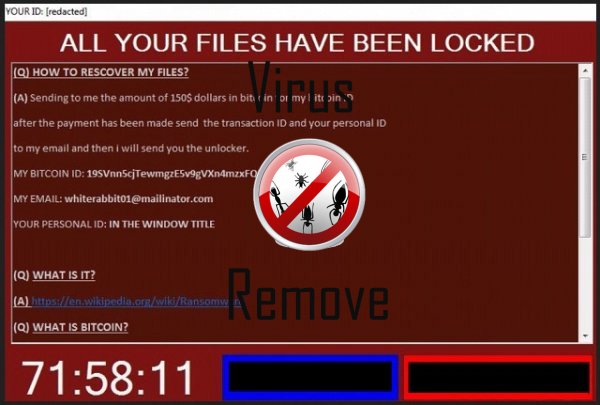
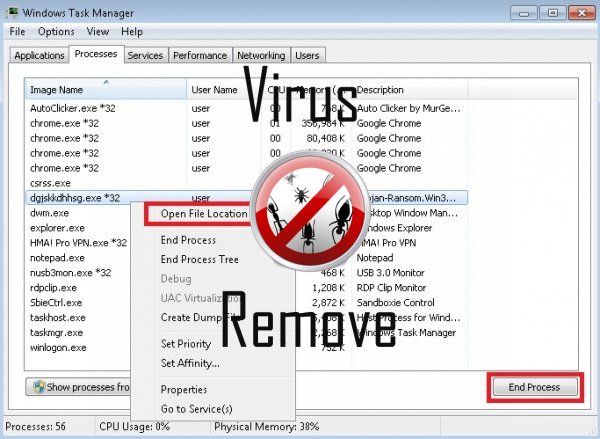

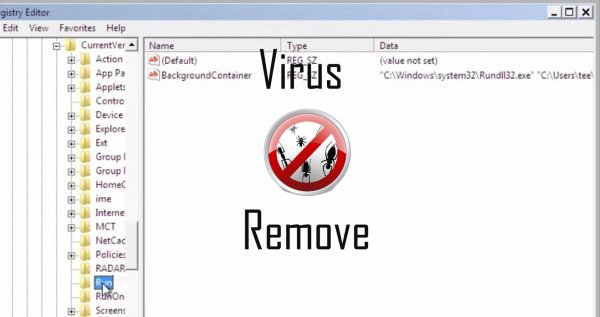
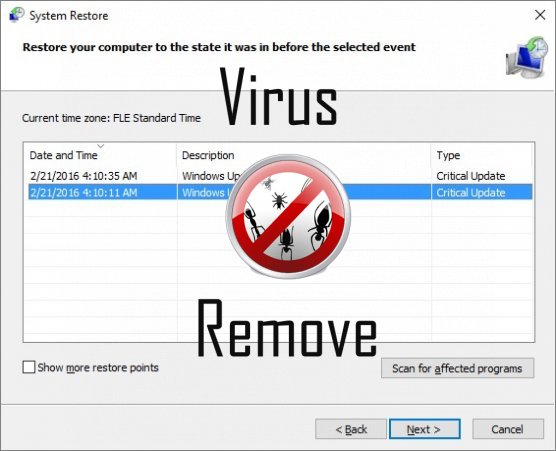

Advarsel, har flere anti-virus scannere fundet mulige malware i Fenrir.
| Anti-virus Software | Version | Afsløring |
|---|---|---|
| K7 AntiVirus | 9.179.12403 | Unwanted-Program ( 00454f261 ) |
| Kingsoft AntiVirus | 2013.4.9.267 | Win32.Troj.Generic.a.(kcloud) |
| Baidu-International | 3.5.1.41473 | Trojan.Win32.Agent.peo |
| VIPRE Antivirus | 22702 | Wajam (fs) |
| McAfee-GW-Edition | 2013 | Win32.Application.OptimizerPro.E |
| Qihoo-360 | 1.0.0.1015 | Win32/Virus.RiskTool.825 |
| Malwarebytes | 1.75.0.1 | PUP.Optional.Wajam.A |
| Malwarebytes | v2013.10.29.10 | PUP.Optional.MalSign.Generic |
| VIPRE Antivirus | 22224 | MalSign.Generic |
| Tencent | 1.0.0.1 | Win32.Trojan.Bprotector.Wlfh |
| NANO AntiVirus | 0.26.0.55366 | Trojan.Win32.Searcher.bpjlwd |
| McAfee | 5.600.0.1067 | Win32.Application.OptimizerPro.E |
| Dr.Web | Adware.Searcher.2467 | |
| ESET-NOD32 | 8894 | Win32/Wajam.A |
Fenrir adfærd
- Indlægger sig uden tilladelser
- Bremser internetforbindelse
- Fenrir deaktiveres installeret sikkerhedssoftware.
- Omdirigere browseren til inficerede sider.
- Viser falske sikkerhedsadvarsler, Pop-ups og annoncer.
- Fenrir forbinder til internettet uden din tilladelse
- Ændrer skrivebordet og Browser-indstillingerne.
- Fælles Fenrir adfærd og nogle andre tekst emplaining som info relateret til adfærd
- Fenrir viser kommercielle annoncer
- Fordeler sig gennem pay-per-install eller er bundlet med software fra tredjepart.
Fenrir foretages Windows OS-versioner
- Windows 10
- Windows 8
- Windows 7
- Windows Vista
- Windows XP
Fenrir geografi
Fjerne Fenrir fra Windows
Slette Fenrir fra Windows XP:
- Klik på Start til at åbne menuen.
- Vælg Control Panel og gå til Tilføj eller fjern programmer.

- Vælg og fjerne det uønskede program.
Fjern Fenrir fra din Windows 7 og Vista:
- Åbn menuen Start og vælg Control Panel.

- Flytte til Fjern et program
- Højreklik på den uønskede app og vælge afinstallere.
Slette Fenrir fra Windows 8 og 8.1:
- Højreklik på den nederste venstre hjørne og vælg Kontrolpanel.

- Vælg Fjern et program og Højreklik på den uønskede app.
- Klik på Afinstaller .
Slette Fenrir fra din browsere
Fenrir Fjernelse fra Internet Explorer
- Klik på tandhjulsikonet , og vælg Internetindstillinger.
- Gå til fanen Avanceret , og klik på Nulstil.

- Kontrollere Slet personlige indstillinger og klikke på Nulstil igen.
- Klik på Luk og vælge OK.
- Gå tilbage til tandhjulsikonet, vælge Administrer tilføjelsesprogrammer → værktøjslinjer og udvidelser, og Slet uønskede udvidelser.

- Gå til Søgemaskiner og vælge en ny standard søgemaskine
Slette Fenrir fra Mozilla Firefox
- Indtast "about:addons" i URL- feltet.

- Gå til udvidelser og fjerne mistænkelige browserudvidelser
- Klik på menuen, skal du klikke på spørgsmålstegnet og åbne Firefox hjælp. Klik på Opdater Firefox knappen og vælg Opdater Firefox at bekræfte.

Opsige Fenrir fra Chrome
- Skrive "chrome://extensions" i URL- feltet og tryk på Enter.

- Opsige upålidelige browser extensions
- Genstart Google Chrome.

- Åbne Chrome menu, klik på Indstillinger → Vis avancerede indstillinger, Vælg Nulstil webbrowserindstillinger og klikke på Nulstil (valgfrit).